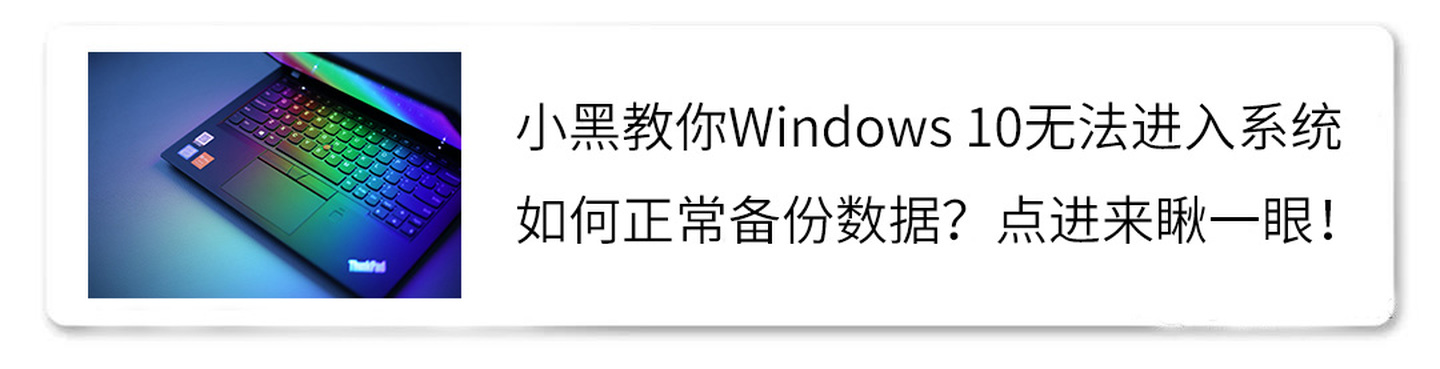
日常使用电脑可能会出现各种原因导致无法正常进入系统,重要数据无法备份的情况系统可以重装,可是重要的数据怎么办呢?
别着急,Windows10系统在电脑无法正常进入系统,无法进入安全模式时只要记得账户密码,可以尝试以下的方法进行操作备份一起来看看吧~
小黑带着操作方法来咯
1.Thinkpad开机重复按【F11】,启动点击【疑难解答】
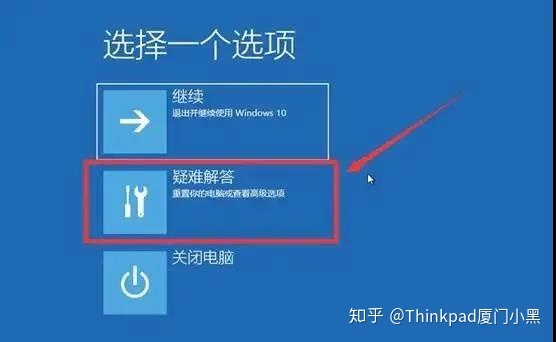
2.点击【高级选项】

3.点击【命令提示符】
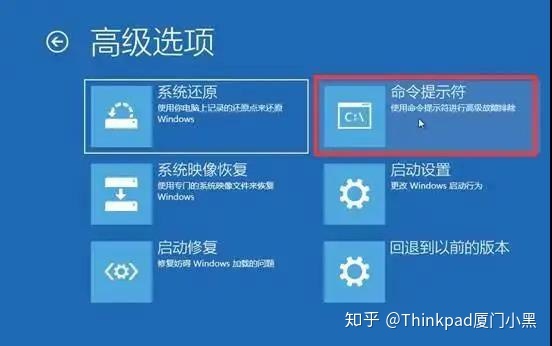
4.电脑会自动重启,等待一会

5.点击【账户】
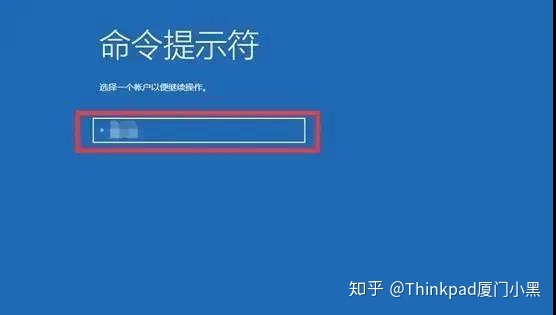
6.输入你的【账户密码】
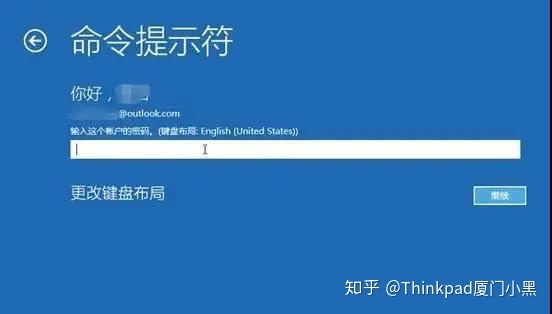
7.弹出命令提示符,输入【notepad.exe】回车
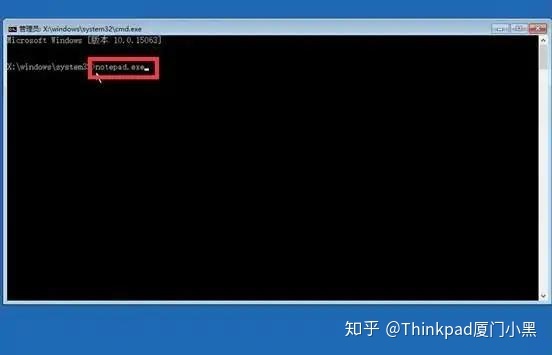
8.弹出记事本后,选择【左上角】—【文件】—【打开】
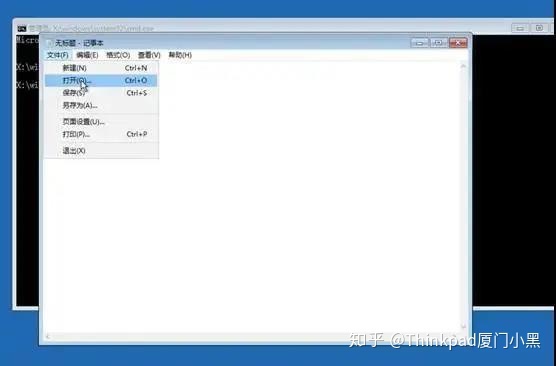
9.在窗口栏左侧点击【此电脑】。根据磁盘容量或内部数据进行备份,找到需要备份文件,复制到外接的移动硬盘或者U盘
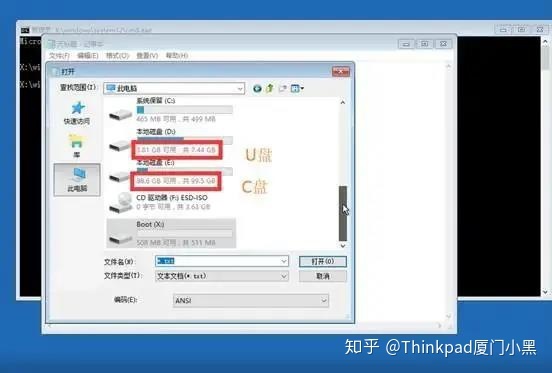
10.若看不到需要备份的文件,将默认txt文本文档类型更改为所有类型
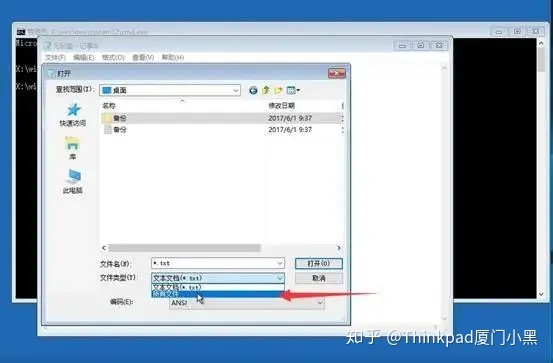
11.备份完成后,关闭记事本—输入【exit】回车
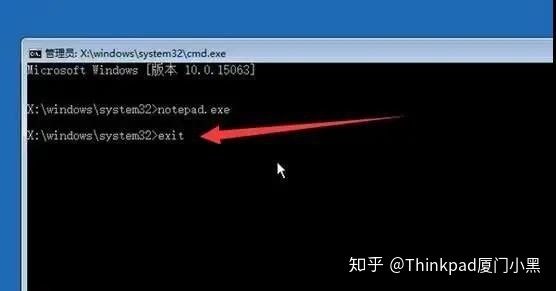
12.然后点击【关闭电脑】

13.找一台正常机器测试U盘内数据是否都正常拷贝出来,确定机器内没有数据后再重新安装系统 查看重装系统教程
小黑手把手教你win10如何重装系统! 超详细!mp.weixin.qq.com


温馨提示:由于不显示粘贴复制进度条,文件较大请耐心等待,停留在U盘页面无法看到复制的文件,刷新即可,推荐复制,不要直接移动,移动若出现问题可能导致文件无法还原。桌面文件位置:C:Users账户名Desktop。过程中有任何不懂得欢迎私信我!小黑懂think带你畅游ThinkPad的世界,再也不怕遇到蓝屏了!
我们相约2020~请多给我一些评论、点赞和分享哦!!!





















 6329
6329

 被折叠的 条评论
为什么被折叠?
被折叠的 条评论
为什么被折叠?








